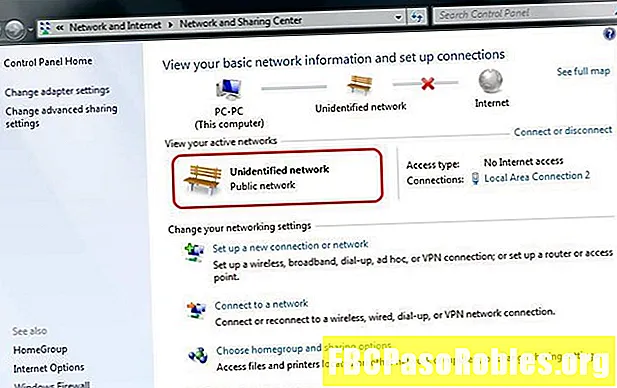MəZmun
- Excel-də Geri Alma məhdudiyyətləri
- Redo-nun Excel-də necə işləməsi
- Excel-də Redo məhdudiyyətləri
- Excel-də necə təkrarlanır
- Excel-də təkrarlama məhdudiyyətləri
- Excel Yaddaş yığını

Istifadə etmək üçün başqa bir yol geri qaytar Seçim Excel-də Tez daxil olma paneli, Excel cədvəllərinin yuxarısında keçir. Sol tərəfə işarə edən bir işarə ilə işarəni axtarın. Bu işarənin dəqiq yeri istifadə etdiyiniz Excel-in hansı versiyasından asılı olaraq fərqlənəcəkdir.
Masaüstü versiyalarında, ikonanın yanında daha kiçik istiqamətə yönəldilmiş oxu seçmək, birdən-birə və ya bir neçə dəfə geri qaytara biləcəyiniz bütün əvvəlki hərəkətləri göstərir.
Excel-də Geri Alma məhdudiyyətləri
Maksimum sayı geri qaytar Varsayılan olaraq edə biləcəyiniz hərəkətlər 100-dür. Windows istifadəçiləri Windows qeydini çekərək daha az saya görə tənzimləyə bilər. -Də saxlanan eşikini tapa bilərsinizGeri qaytarındəyəri HKCU yuvasında, altında Proqram Microsoft Office
Windows Qeyd dəftərinizi redaktə etmək, quraşdırdığınız Windows-a ciddi zərər verə bilər. Yalnız proseslə tanış olsanız, bunu edin.
Redo-nun Excel-də necə işləməsi
Yenidən yazın təsadüfən Geri Alma düyməsini vurduğunuzda faydalıdır.
Siz edə bilərsiniz redo istifadə edərəkCtrl + Y klaviatura qısa yolları Windows və ya Əmr + Y bir Mac-də. Geri alınma hərəkəti kimi, eyni klaviatura qısayolunu təkrar-təkrar istifadə etməklə təkrarlama bir neçə dəfə həyata keçirilə bilər.

Tez daxil olma alətlər paneli də a Yenidən yazın Geri atma düyməsinin yanındakı düyməni; nişanı sağa işarə edən bir oxdur.
Excel-də Redo məhdudiyyətləri
Yalnız son 100 geri alınan hərəkətləri geri qaytara bilərsiniz. Bu hərəkət geri qaytarılma hərəkəti təsirlənməyincə bir şeyi geri qaytara bilməzsiniz. Məsələn, bir iş səhifəsinin silinməsini geri qaytara bilmədiyiniz üçün yenidən iş səhifəsi nişanlarına dəyişiklik edə bilməzsiniz.
Excel-də necə təkrarlanır
The təkrarlamaq Excel-də fəaliyyət yenidən işləmə ilə eyni düymələrdən istifadə edir (Ctrl + Y Windows üçün və Əmr + Y Mac üçün). Təkrarlama, fərqli bir hüceyrədə və ya hüceyrədə etdiyiniz ən son şeyi təkrarlamağa imkan verir.
Excel və Excel Online’ın mobil versiyaları təkrar funksiyanı dəstəkləmir.
Məsələn, bir hüceyrəyə qırmızı mətn tətbiq etsəniz, başqa bir hüceyrəni (və ya birdən çox hüceyrəni) vurub eyni hüceyrələrə eyni format formatını təkrarlaya bilərsiniz. The təkrarlamaq seçim sütun və satır daxil etmək və silmək kimi digər şeylər üçün də istifadə edilə bilər.
Təkrarlamaq -də mövcud deyil Tez daxil olma paneli default olaraq.

Giriş üçün aşağıdakı addımlardan istifadə edərək ya klaviatura qısa yolundan istifadə edin və ya alətlər çubuğuna əlavə edin:
-
Sağ tərəfindəki açılan oxu vurun Tez girmə Alətlər paneli.
-
SeçinDaha çox əmrlər.
-
Dialoq qutusunun yuxarısında seçinPopulyar əmrlər açılan yerdən.
-
SeçinTəkrarlamaq əlifba sırası ilə olan əmrlər siyahısından.
-
VurunƏlavə et >>.
-
Vurun tamam.
Excel-də təkrarlama məhdudiyyətləri
Təkrarlama və Redo eyni vaxtda heç vaxt mövcud deyil. Redo düyməsini yalnız bir hərəkəti geri qaytardıqdan sonra əldə etmək mümkündür; Təkrar düyməsinə iş səhifəsinə dəyişiklik etdikdən sonra mövcuddur.

Məsələn: içindəki mətnin rəngini dəyişdirsənizhücrə A1 mavi, sonra Təkrarlamaq düyməsini basınLent aktivdir və Yenidən yazın düyməsinə boz rəng verilib. Beləliklə, başqa bir hüceyrədə formatlama dəyişikliyini təkrar edə bilərsiniz B1, ancaq rəng dəyişikliyini geri qaytara bilməzsiniz A1.
Əksinə, rəng dəyişikliyini ləğv edin A1 aktivləşdirir redo seçimdir, ancaq sönür təkrarlamaq. Buna görə rəng dəyişikliyini yenidən edə bilərsiniz hücrə A1, ancaq başqa bir kamerada təkrarlaya bilməzsən.
Excel Yaddaş yığını
Excel, bir iş səhifəsinə edilən son dəyişikliklərin siyahısını (tez-tez bir yığın adlanır) saxlamaq üçün kompüterin RAM-nın bir hissəsini istifadə edir. The geri qaytar/redo əmrlərin birləşməsi bu dəyişiklikləri əvvəlcə düzəldilmiş qaydada silmək və ya yenidən tətbiq etmək üçün yığın içərisindən irəli və geriyə hərəkət etməyə imkan verir.
Deyək ki, çalışırsan geri qaytar son bəzi formatlaşdırma dəyişiklikləri, ancaq təsadüfən bir addım çox getdin. Bunun əvəzinə geri qayıtmaq üçün lazımi formatlama addımlarından keçməyin əvəzinə redo yığını bir addım irəli aparacaq və son format dəyişikliyini geri gətirəcəkdir.